メルマガで読者にPDF資料をプレゼント(ファイル添付)したい
目次
ファイル添付を配信したい場合は、
オンラインストレージ等のサービスを利用していただき、
ダウンロードできるURLをメルマガ文中に掲載し、
読者にダウンロードをしていただくようにすれば、対応可能です。
Googleドライブを利用して添付する方法
PDFファイルへのリンクを直リンクに変更します。
基本の、Googleドライブでのファイル共有リンクの取得はこちらをご参照ください。
> Googleドライブを利用して添付する方法
[オレンジメール]>[プラン名]>[メルマガ作成]、または[ステップ作成]を開き、メール本文に、添付したいファイルのリンクを貼り付けます。
このとき、GoogleドライブでクリップボードにコピーされたURLは、Googleドライブのビューワーで開くためのリンクなので、
添付したいPDFファイルを、Googleドライブで表示せずにブラウザで表示できる直リンクに変更して、メルマガに掲載する必要があります。
2024年1月2日、Googleドライブの仕様変更により方法が変更になりました。
■Googleドライブにアップロードしたファイルへの共有リンクの、直リンクへの変更
(Googleドライブで共有しコピーしたURL)
https://drive.google.com/file/d/[英数字のid]/view?usp=sharing↓↓↓
(メルマガに添付するため直リンクに変更する)
http://drive.google.com/uc?export=view&id=[英数字のid]※GoogleはURL末尾のパラメーターを公式に案内していないので、上記の書き方は変更となる場合があります。
■GoogleドライブにアップロードしたファイルのURLを取得する方法
1.Googleドライブに保存しているPDFファイルを開きます。
2.画面右上のオーバーフローメニュー
から [新しいウィンドウで開く] を選択します。
3.新しいウィンドウの画面右上のオーバーフローメニュー
から [アイテムを埋め込む…] を選択します。
4.埋め込みタグが表示されますので、以下の赤文字部分https:からpreviewまでを使用しメルマガへ掲載してください。
<iframe src="https://drive.google.com/file/d/英数字のid/preview" width="640" height="480" allow="autoplay"></iframe>
配信後、本文内にあるURLから読者がPDFを閲覧できます。
配信後、読者側ではPDF資料へのリンクが本文に掲載されます。クリックするとPDFファイルを開いてダウンロードすることができます。
読者がGoogleドライブを利用しているなら、ファイルのサムネイル画像を見ることができ、クリックするとダウンロードができます。
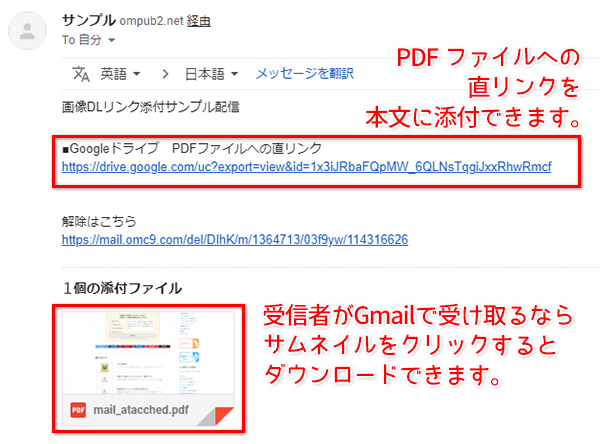
期間限定公開にするには?-参考ヘルプページ
期間限定のプレゼントとしてPDF資料を公開する場合は、期間終了の際に、リンク先の資料の差替えや削除をしましょう。またはリンクの共有について「リンクを知っている全員」から「制限付き」に変更しましょう。Googleドライブに追加されたユーザーのみが閲覧できる状態になります。
Googleドライブのヘルプページはこちらです。
クリック解析や、貼り付けるURLを短くしたいときは?
> URLを短くしたい をご参照ください。
メールの本文中にURLを記載する場合の注意事項
読者側でクリックするときにリンク切れなどの誤作動が起きないようにするには、メール本文に記載する際に、こちらをご参考に入力をしてください。
メールの本文中にURLを記載する場合の注意事項
お問い合わせは、お問い合わせフォームよりお願いいたします。





